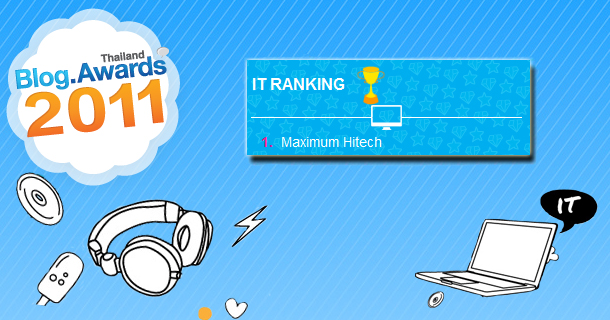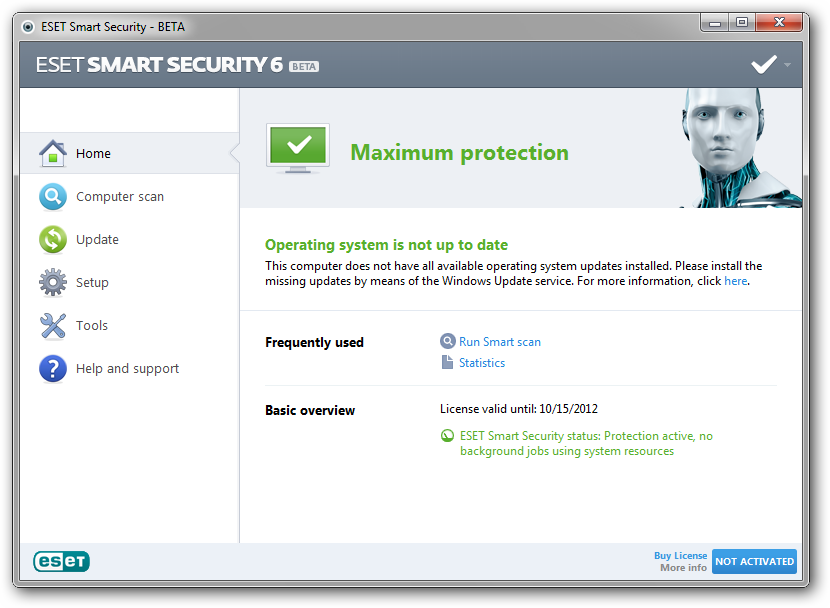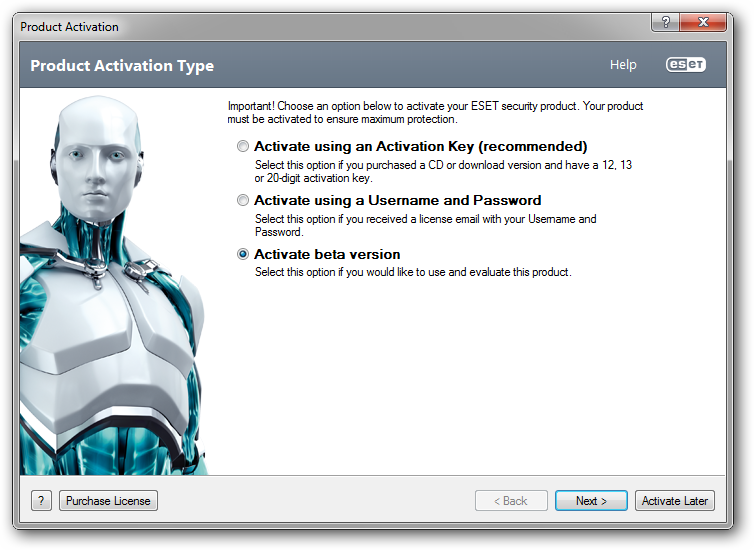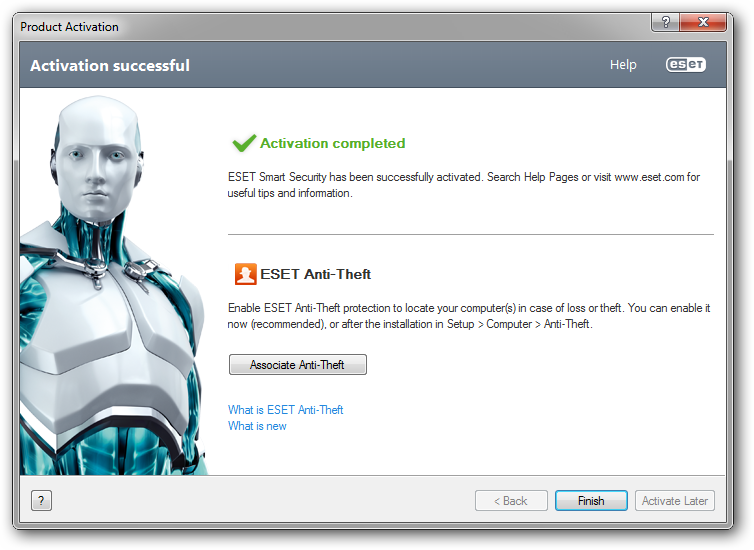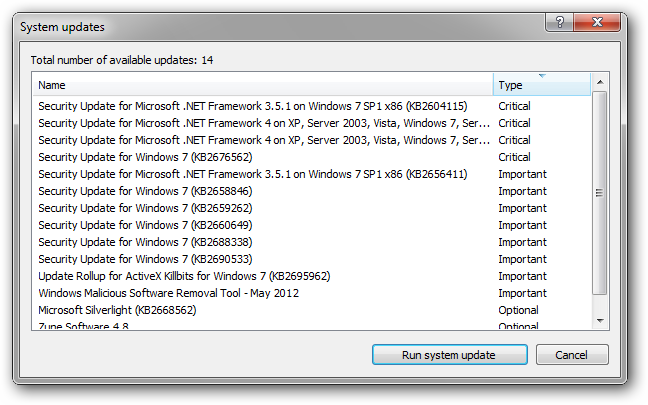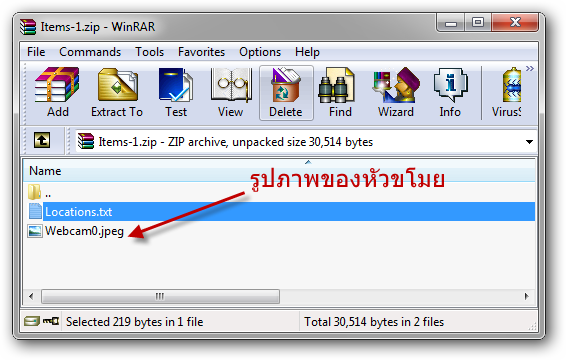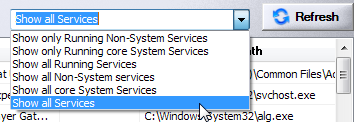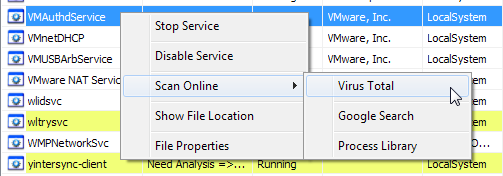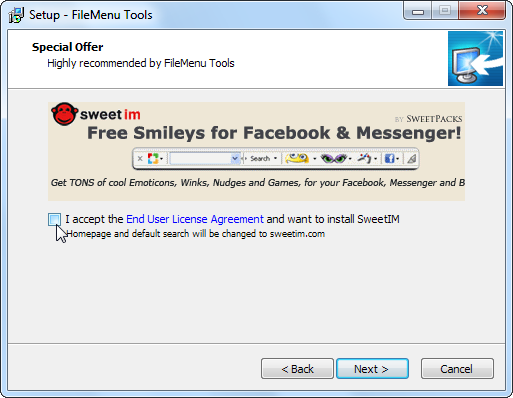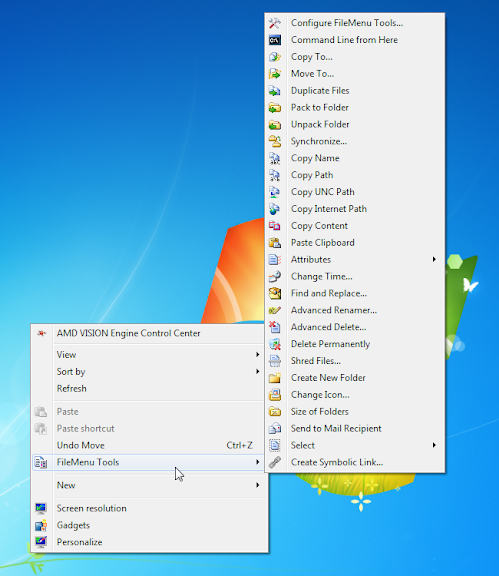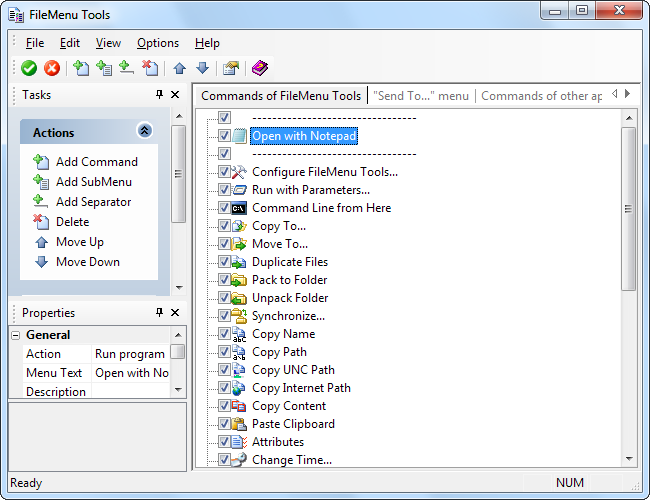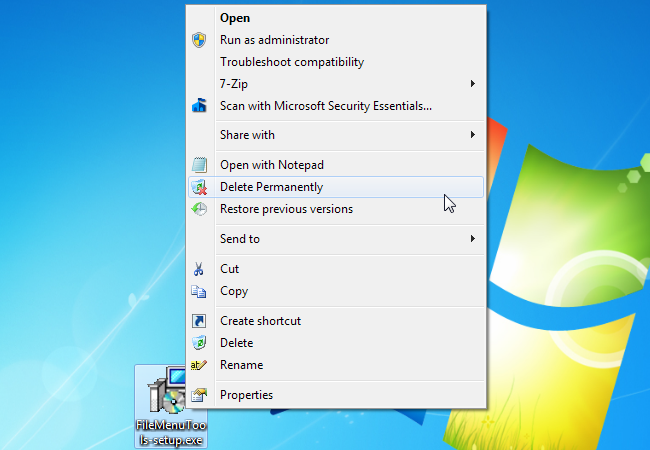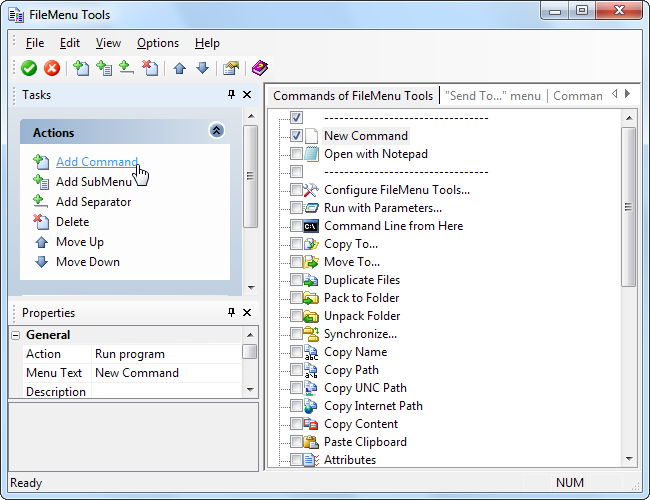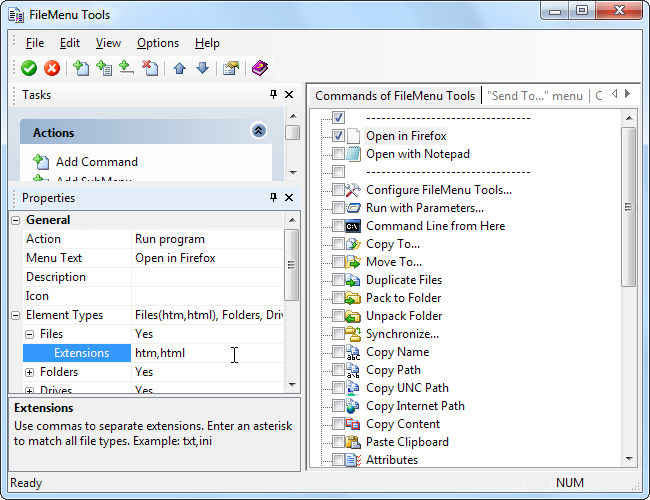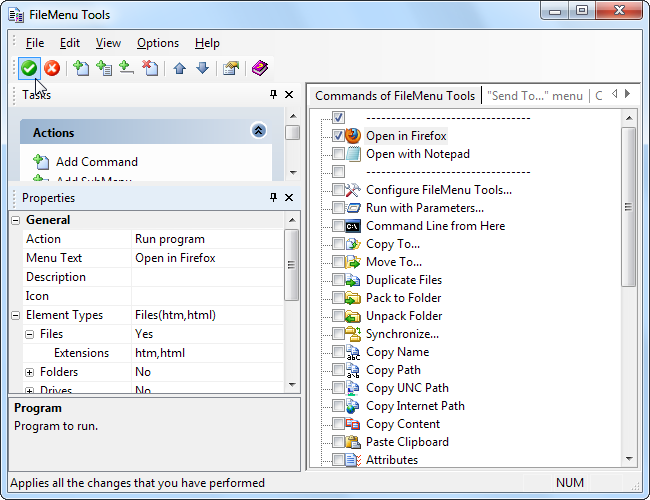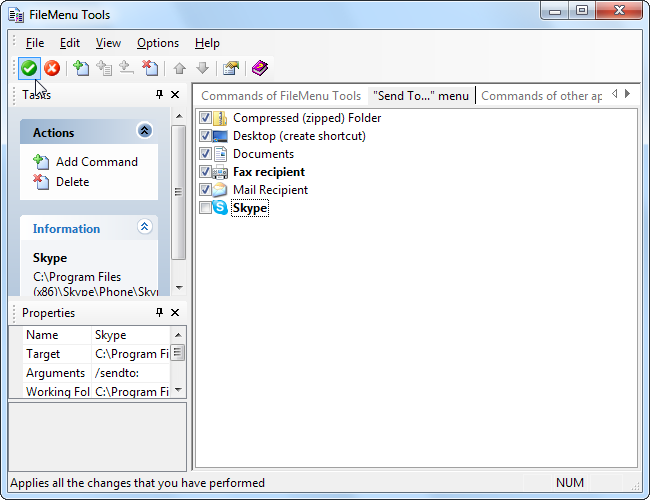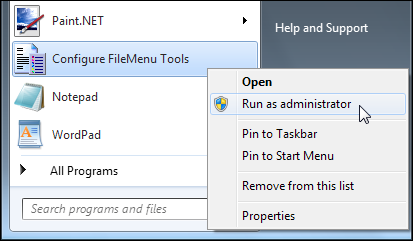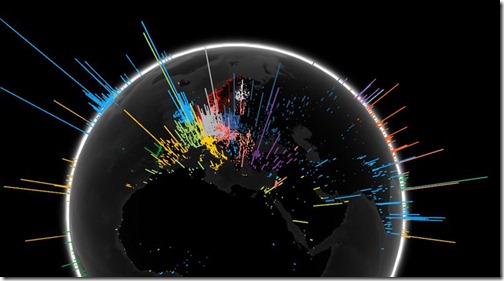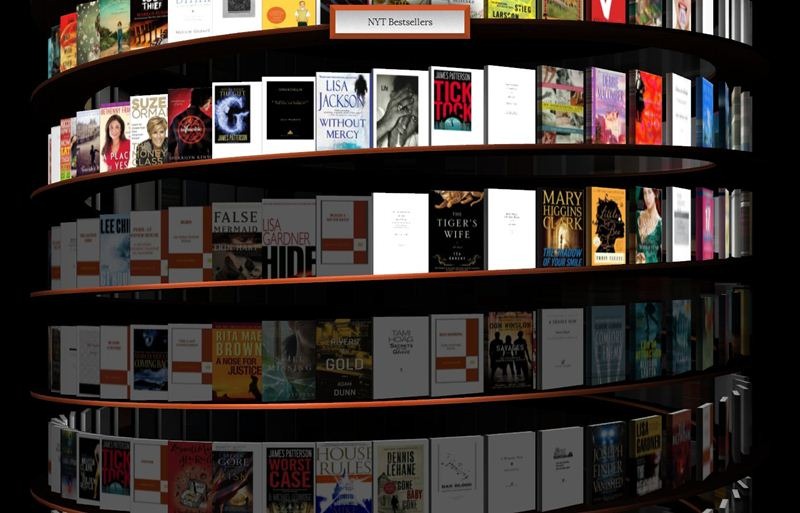ทุกวันนี้มีส่วนเสริมมากมายในการแปลงวีดีโอบน YouTube ให้เป็น MP4, MP3 และให้ดาวน์โหลดไป แต่ปัญหาก็คือส่วนเสริมเหล่านั้นมักลากคุณไปยังเว็บข้างนอกทำให้เสียเวลาโดยใช่เหตุ
YouTube MP3 Podcaster ส่วนเสริมสำหรับ Firefox ที่ไม่เหมือนตัวอื่นๆ ช่วยให้คุณสามารถดาวน์โหลดไฟล์ได้อย่างตรงๆ โดยไม่ผ่านการเข้าเว็บไซต์อื่นแต่อย่างใด ไม่ใช่เพียงแค่การดาวน์โหลดวีดีโอบน YouTube เท่านั้น แต่รวมไปถึงเว็บไซต์ดังๆ อย่าง Daily Motion และ Blip.tv อีกด้วย นอกจากนี้ส่วนเสริมนี้ยังมีตัวเลือกให้คุณปรับเปลี่ยนระดับคุณภาพของไฟล์ได้ตามต้องการ ทั้งวีดีโอและไฟล์เสียง (MP3, MP4, FLV)
หลังจากคุณติดตั้งส่วนเสริมนี้ลงไป คุณก็จะเห็นแผงควบคุมการดาวน์โหลดด้านล่างมุมขวามือของคลิปวีดีโอ โดยจะมีชนิดและความระเอียดของไฟล์ให้เลือกมากมาย อย่าง MP3, MP4, FLV, HD และ FULL HD อีกทั้งยังสามารถเลื่อนตัวสไลด์ด้านล่างเพื่อเลือกคุณภาพของไฟล์ได้ตามที่ต้องการ นอกจากนี้คุณจะเห็นไอคอนกรรไกร ซึ่งนี่ก็คือเครื่องมือที่ช่วยให้คุณตัดทอนส่วนที่ไม่ต้องการในวีดีโอออกไปก่อนการดาวน์โหลด ไม่ต้องไปพึ่งเครื่องมือข้างนอกแต่อย่างใด และเมื่อคุณปรับแต่งจนพอใจแล้วก็ให้คลิกที่ ชนิดของไฟล์ (MP3, MP4, FLV, HD และ FULL HD) หน้าต่างก็ะเด้งขี้นมาทันที คุณก็เพียงเลือกโฟลเดอร์ที่ต้องการบันทึกไฟล์ลงไป มันก็จะทำการดาวน์โหลดไฟล์ให้อย่างเต็มสปีดและสามารถหยุดไฟล์ชั่วคราวได้อีกด้วย
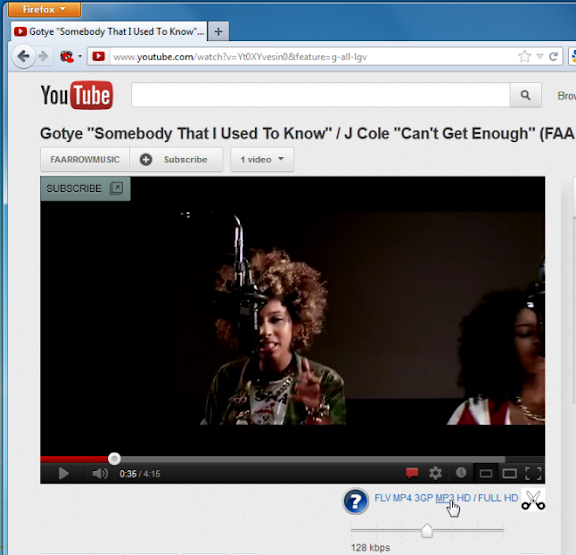
YouTube MP3 Podcaster เป็นส่วนเสริมที่ผมใช้อยู่อย่างประจำ แปลกใหม่และยังหาตัวอื่นที่สูสีไม่เจอเลย ทั้งเร็วทั้งเบา ไม่เรื่องมาก ไม่งอแง แจ๋วสุดๆ ครับตัวนี้แนะนำเลย